Встреча 3.
Обработка фото в Lightroom
Что сделаем
Начнём освоение основ Lightroom и Photoshop.
Научимся сравнивать результат до и после обработки фотографий.
Научимся сравнивать результат до и после обработки фотографий.
Время открыть саму программу ;)
A - Строка «Фильтр библиотеки» (Здесь наши импортированные фотографии)
B - Изображения (Сами изображения)
C - Логотип :)
D - Панели для работы с фотографиями
E - “Кинопленка” (Тут отображаются миниатюры выбранной папки)
F - Выбор модуля (Для редактирования нам нужен будет модуль Develop)
G - Панели для работы с метаданными, ключевыми словами и быстрой коррекции изображений (Но мы будем использовать более подробную коррекцию. Метаданные это набор стандартизированных сведений о фотографии: имя автора, разрешение, цветовое пространство, параметры съёмки, координаты и мн.др)
H - Панель инструментов
5 основных инструментов Lightroom
Эта программа просто напичкана всевозможными ползунками и кнопками, и все они предназначены для того, чтобы сделать снимки интересными: проявить детали, сделать акценты на нужных областях фотографии и так далее. Давай познакомимся с основными :)
- Экспозиция (Exposure)
Ползунок экспозиции предназначен для регулировки средних тонов на фотографии, следовательно, может добавить или уменьшить общую яркость на изображении.
- Контраст (Contrast)
Этот инструмент позволяет более четко разделить тёмные и светлые области изображения.

- Тени и света (Shadows / Highlights)*
Если вы хотите проявить детали в светлых областях изображения, вы будете двигать ползунок Highlights влево.
Если вы хотите проявить детали в темных областях, вы будете двигать ползунок Shadows вправо.
- Чёткость (Clarity)

- Баланс белого (White balance)
Мы уже знаем, что такое баланс белого, поэтому нетрудно догадаться за что отвечает этот ползунок.

Теория без практики и практика без теории есть ничто.
Протагор (с)
Протагор (с)
